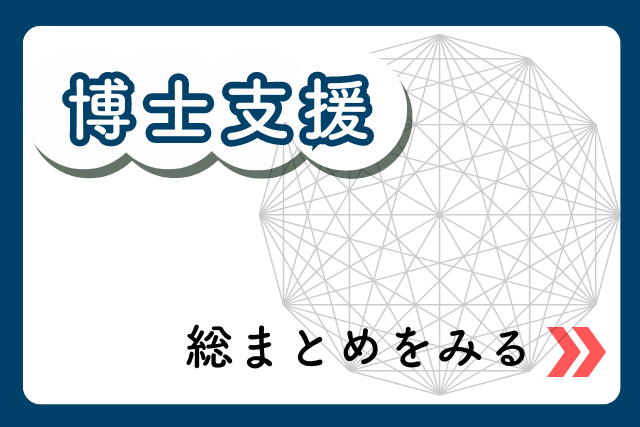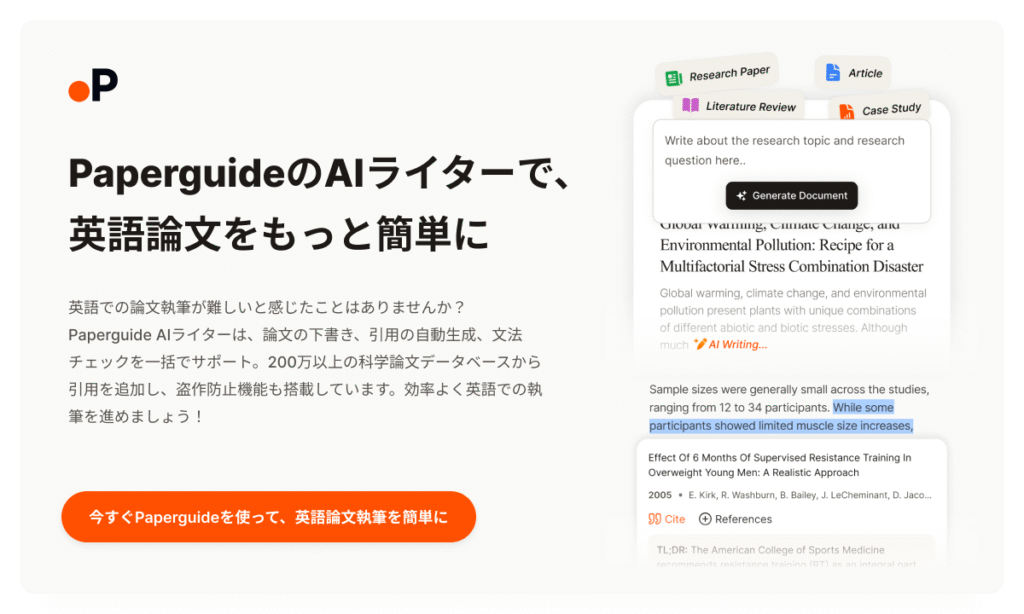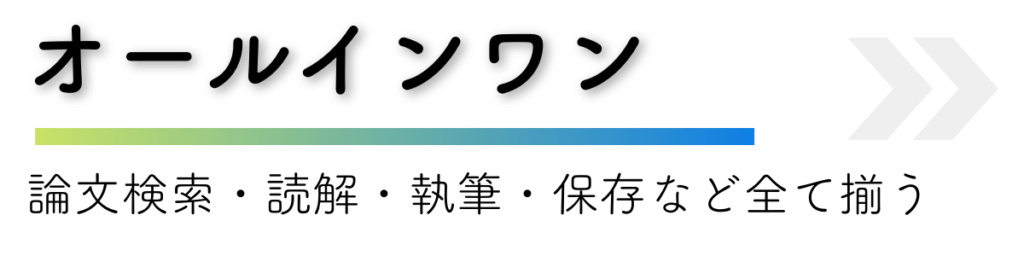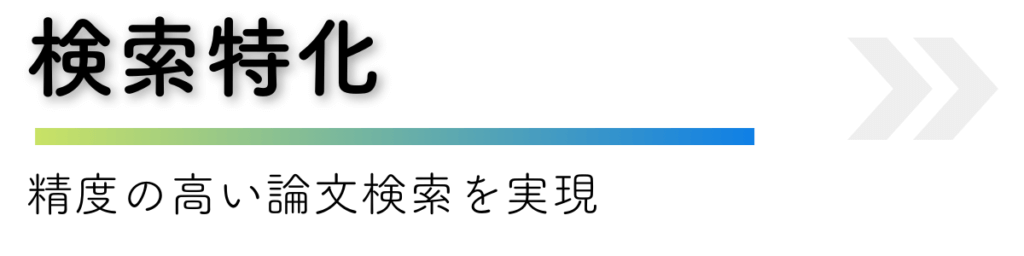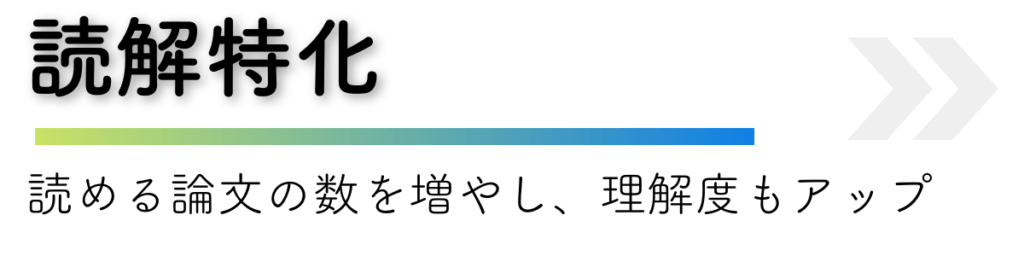【最新研究AI】Connected papersとは?機能7選と料金プランを現役研究者が解説
この記事ではConnected Papersという研究者のサポートAIツールを解説します。

新しい研究を始めるときや、現在書いている論文の参考文献を調査する際に、関連論文を探すのに時間がかかってしまいますよね。
膨大な時間をかけても重要な論文を見落としてしまうことも。
「関連する論文を漏れなく探したい」
「関連性の高い論文から読んでいきたい」
Connected Papersを使えば、関連論文検索にかかる時間を短縮でき、どの論文が関連性が高いのかまで視覚的にすぐ判断できます。
無料プランでも十分に活用可能。
公式サイト:Connected papers(https://www.connectedpapers.com/)
Connected Papersの機能7選
ポイント
Connected Papersの機能(1):関連論文を視覚化する
トップページに元論文のタイトル、DOI、PMID、キーワードなどを入力します。
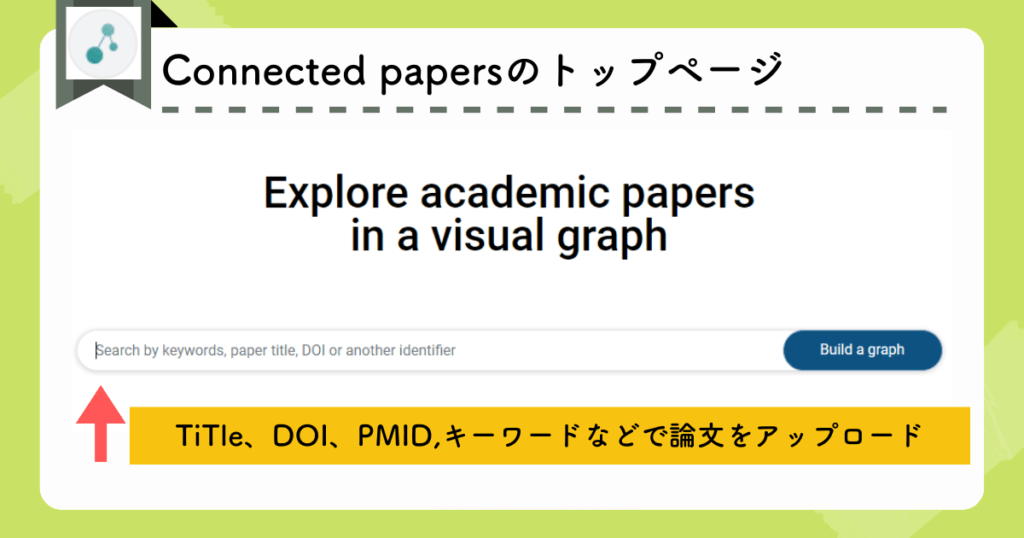
対象となる元論文が表示されるため、選択してクリック。
関連論文のグラフが作成されます。
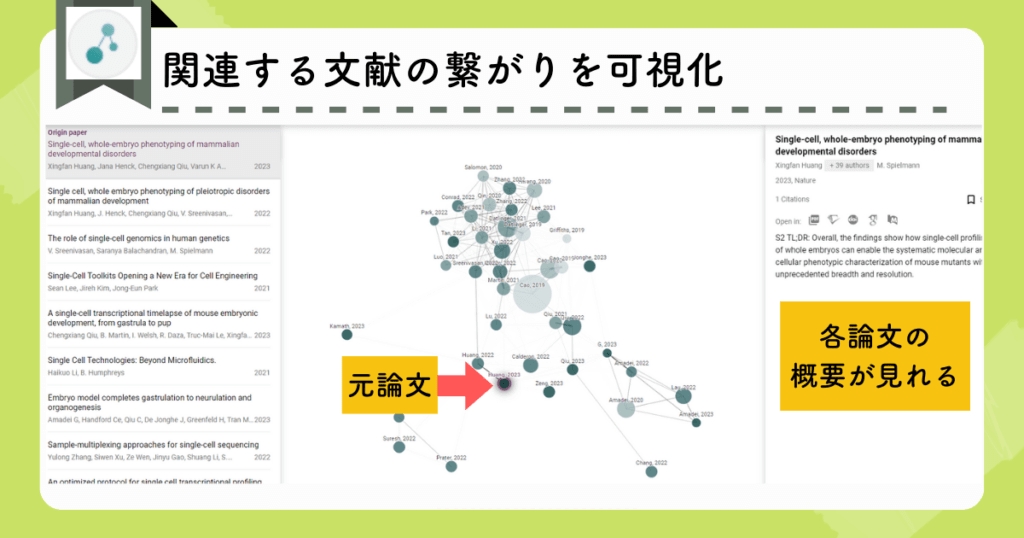
このように関連論文の量や関連度が視覚的に理解しやすい仕組みになっています。
それぞれの円や左側に表示されるリストをクリックすると、右側に各論文の説明が見られます。
「Open graph」を押すと表示された各関連論文をベースに再度グラフを作成することもできます。
「Add origin」を押すと、表示された関連論文をベースに追加したグラフを再作成できます。
Connected Papersの機能(2):円の大きさが被引用数を表す
円の大きさは被引用数を表しています。
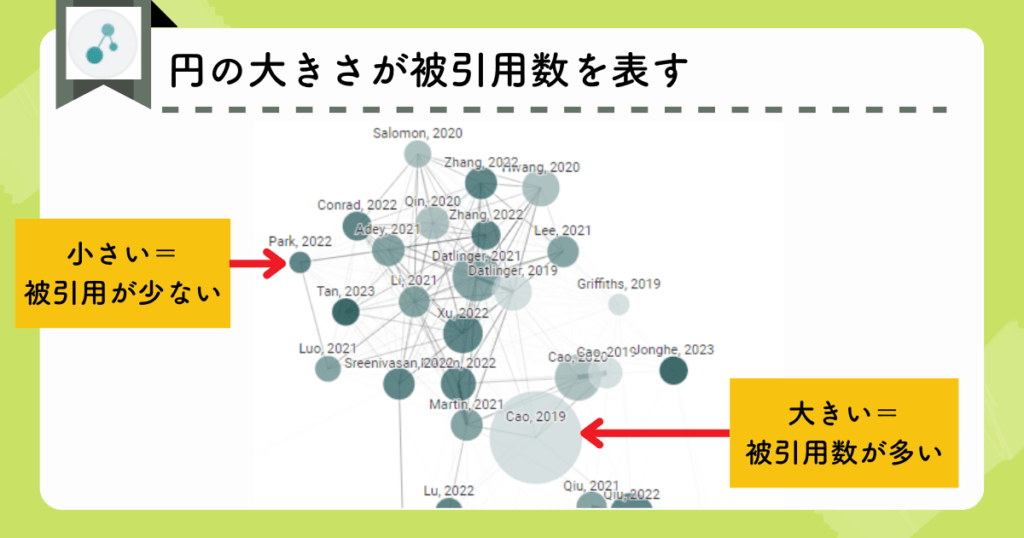
被引用数が多いほど大きな円、少ないほど小さな円となっています。
 あかのん
あかのん大きな円で表示されているものほど、影響力のある論文といえます。
Connected Papersの機能(3):円の濃度が年代を表す
円の濃度は文献の発行年を表しています。
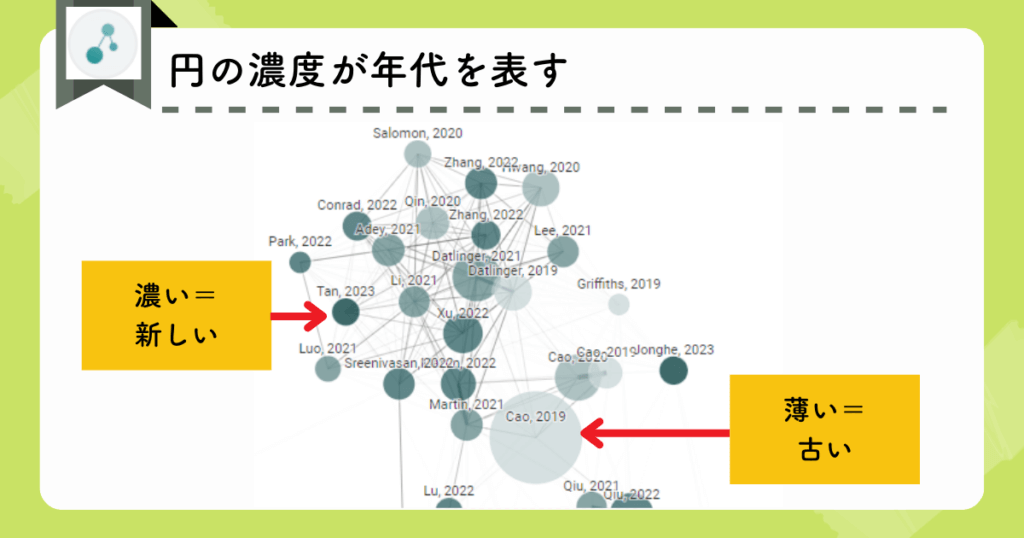
濃度が濃いほど新しい論文、薄いほど古い論文です。
トレンドを掴みたいときは新しい論文を中心にチェックすると良いですね。
Connected Papersの機能(4):円の距離は関係の深さを表す
円の距離が近いほど関連が深い論文です。
まずは近くにある論文からチェックしていきましょう。
Connected Papersの機能(5):リスト化や絞り込みもできる
右上部にある「List View」を押すと論文をリスト化できます。
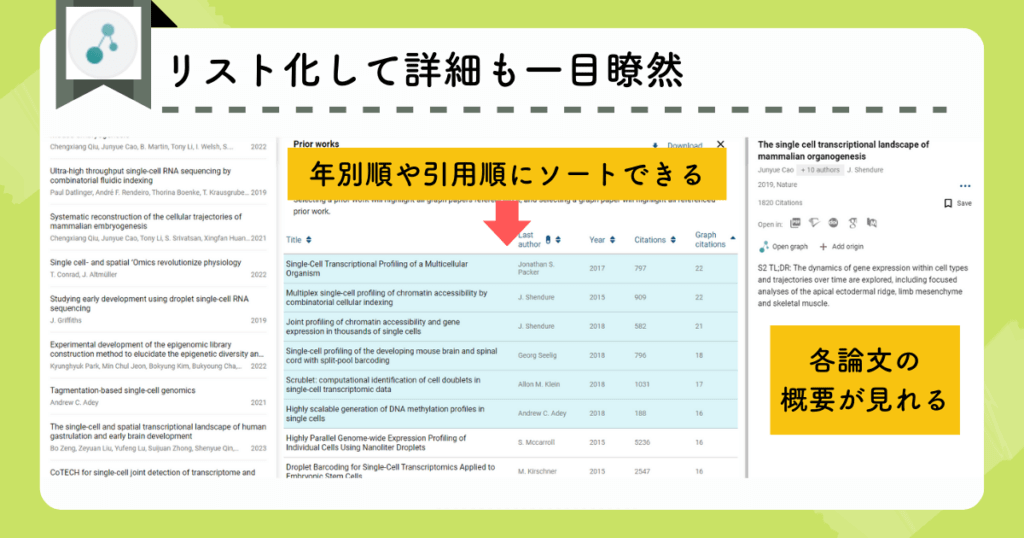
関連性の高い文献が上の方に表示されています。
年代順や引用数順に並び替えることも可能。
さらに「Filter」では、キーワードや出版年代による絞り込みもできます。
Connected Papersの機能(6):先行研究を調べられる
右上部にある「Prior works」を押すと、グラフ中の論文が多く引用している論文が表示されます。
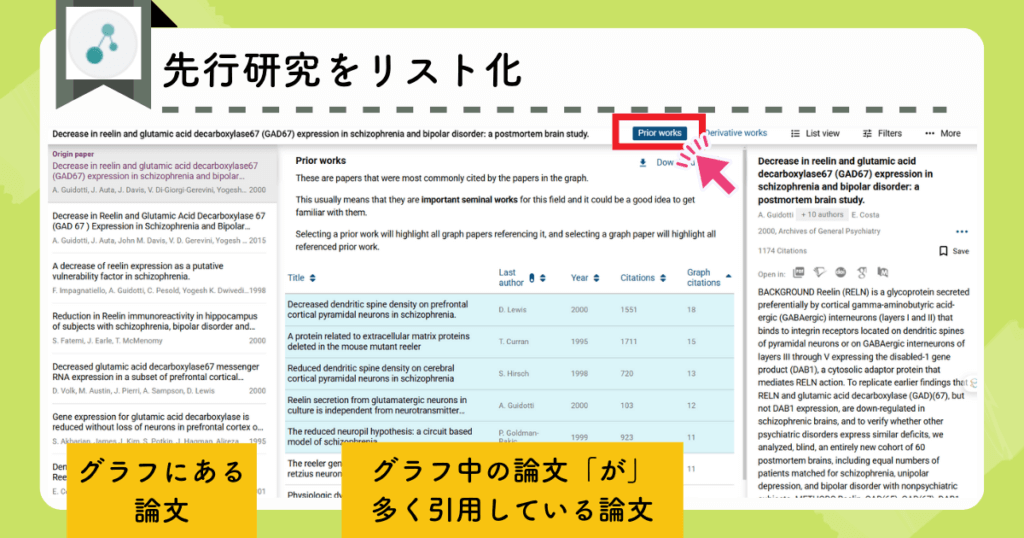
 あかのん
あかのんつまり、その研究テーマに多大な影響を与えた著名な論文が見つかります。
誰もが引用する「その界隈のキー論文」ってありますよね。
この機能を使えば見逃さずにすみます。
Connected Papersの機能(7):派生研究を調べられる
「Deriative works」を押すと、グラフ中の論文が影響を与えた派生研究を表示できます。
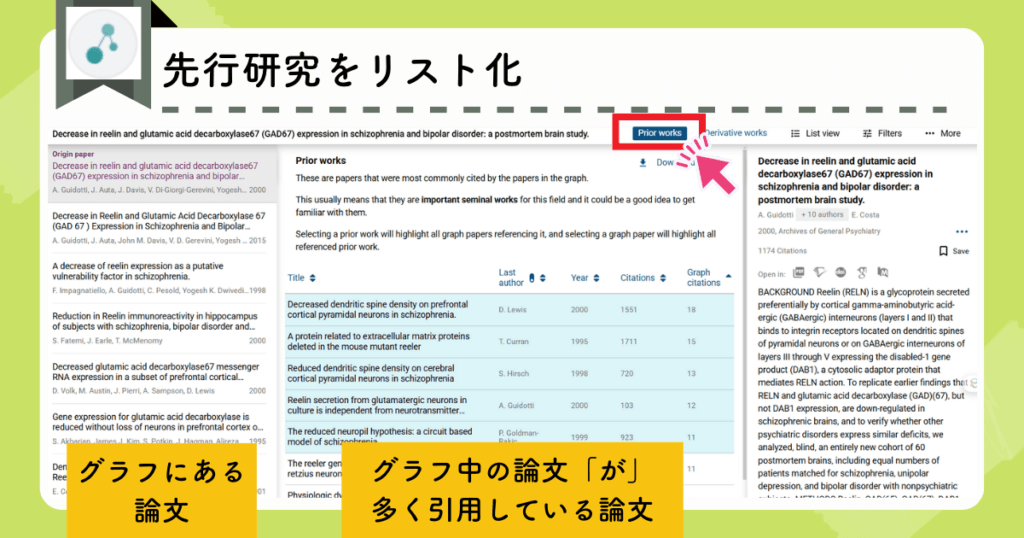
この機能は、後続研究を把握するときに非常に便利!
「未知だと思っていた事柄がすでに研究されていた」
なんてことがないか、確認できます。
公式サイト:Connected papers(https://www.connectedpapers.com/)
Connected Papersのデメリット
無料プランでの回数制限がある
無料プランではグラフ作成が月に5回までの回数制限があります。
複数の論文をベースとした関連論文を表示できない
Connected Papersは、1つの元論文に対して関連論文を検索します。
複数の論文をベースとして一気に調査したい場合には不便です。
Connected Papersの料金プラン
有料プランの料金
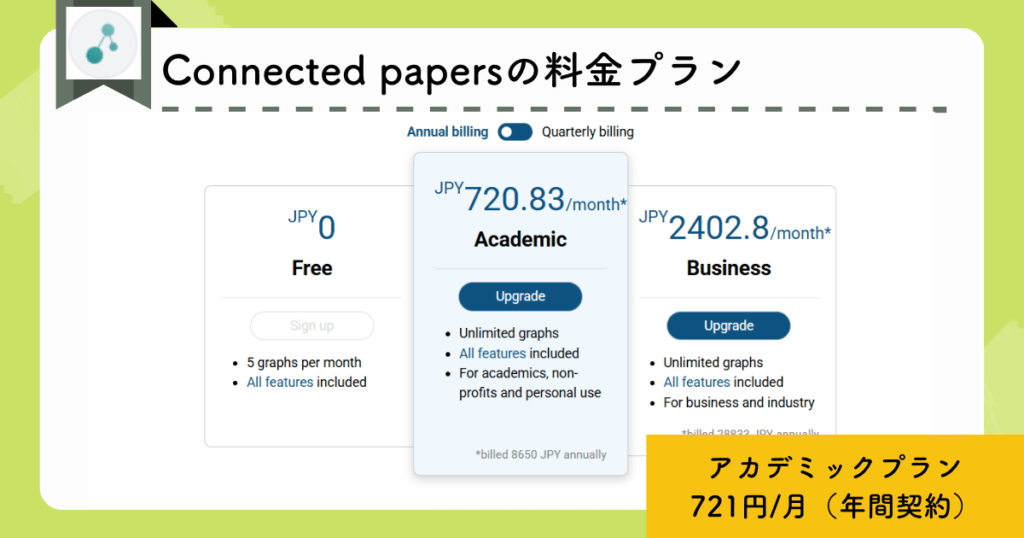
| 無料プラン | アカデミックプラン | ビジネスプラン | |
|---|---|---|---|
| 年間支払い | 無料 | 721円/月 | 2,403円/月 |
| 3ヵ月ごと支払い | 無料 | 1,200円/月 | 3,599円/月 |
無料プランと有料プランの違い
無料プランと有料プランの違いは作成できるグラフの数のみです。
無料プランは月ごとに作成できるグラフは5つまで。
| 無料プラン | 有料プラン |
|---|---|
| グラフは月5つまで | 無制限 |
まずは無料プランで試してみて、6つ以上のグラフ作成が必要な方は有料プランに申し込むのがおすすめです。
ちなみに、過去に作成したグラフは無料版においても何度でも見ることができます。
アカデミックプランとビジネスプランの違い
有料プランにはアカデミックプランとビジネスプランの2種類があります。
公式サイトによると、アカデミック プランは学術機関、非営利団体に所属するユーザー、または Connected Papers を個人使用で使用しているユーザー向け。
 あかのん
あかのん研究者が個人的に使うにはアカデミックプランで大丈夫です。
ビジネス プランは、営利目的の業務の一環として、またはそれに関連して、Connected Papers を商用のコンテキストで使用する個人向けです。
どちらのプランも、毎月無制限のグラフが作成でき、機能面は同じです。
商用利用する場合には、ビジネスプランに申し込む必要があります。
公式サイト:Connected papers(https://www.connectedpapers.com/)
Connected Papersの始め方
公式サイトにアクセス。
右上の「Log in」ボタンを押す。
Emailを入力、もしくはGoogleアカウントを利用してサインアップします。
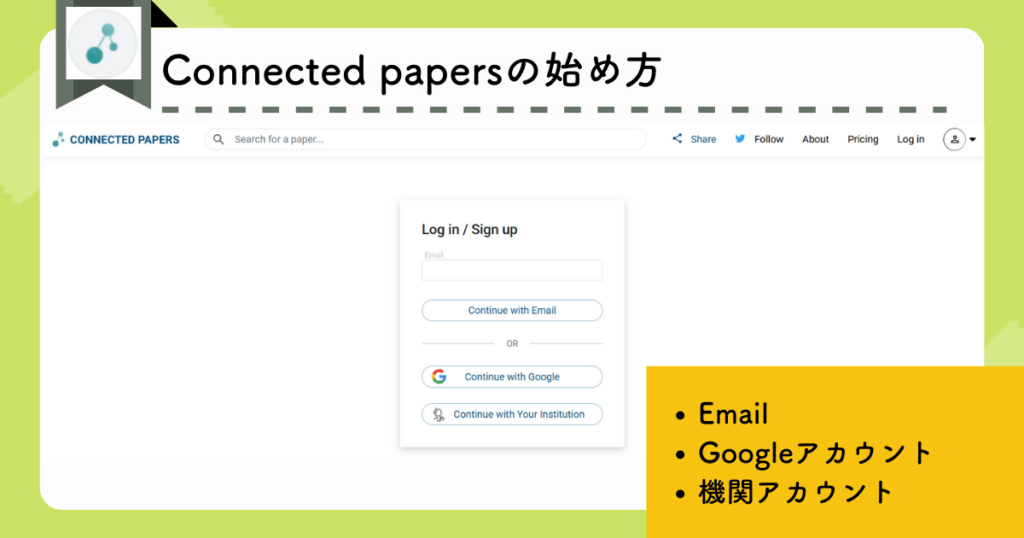
Connected Papersをアップグレードする方法
画面右上のアイコン画面をクリックして「Upgrade」を押す。
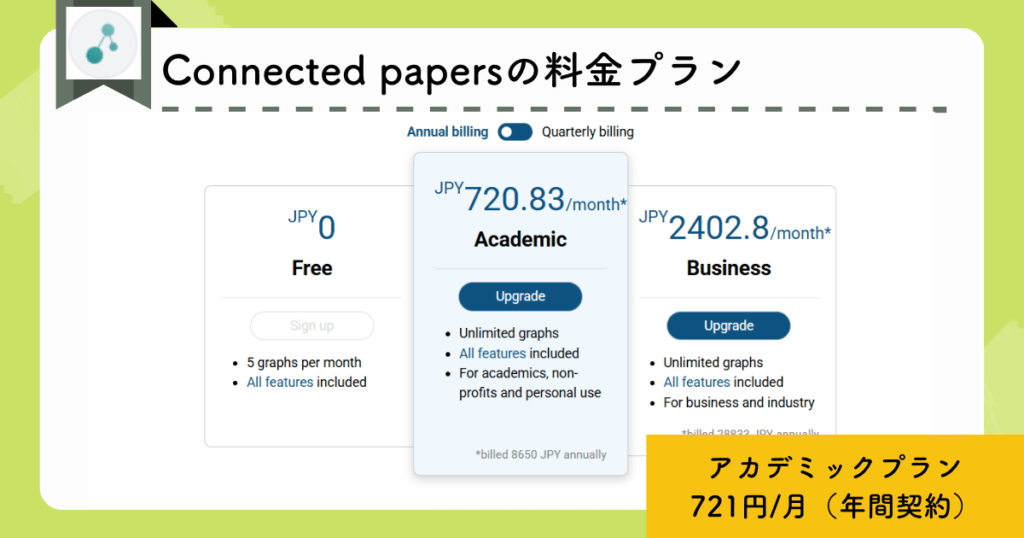
料金プランを選択します。
個人で最も安く有料プランを利用するには、Academicプランの年間払い(Annual billing)を選択しましょう。
クレジットカード/デビットカード、PayPal、Alipay、電信送金などで支払いが可能。
自動更新なので、解約したい場合はキャンセル手続きが必要です。
Connected Papersの類似ツール
Connected papersの類似ツールには、以下の3つがあります。
Research Rabbit

Connected Papersと同様に関連する論文を視覚的にグラフ表示します。
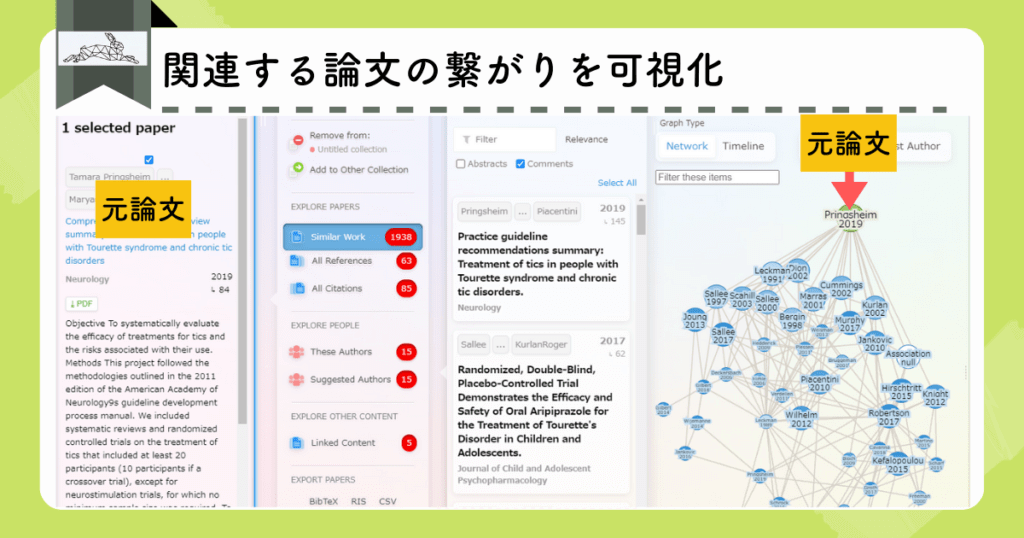
論文をアップロードするにあたって、Zoteroとも連携している点が便利です。
関連論文の深堀りも可能。
気になる論文があれば、クリックすることで詳細がわかり、さらに深堀りできます。
Connected Papersに比べて表示される論文が多く、より深く調査が必要な際におすすめ。
公式サイト:Research Rabbit(https://www.researchrabbit.ai/)
完全無料です。
Scite_

Scite_は引用をチェックするツールで、引用がサポート的か、対立的か、単なる言及かを分類してくれます。
元論文に対する被引用の立場を色分けして表します。
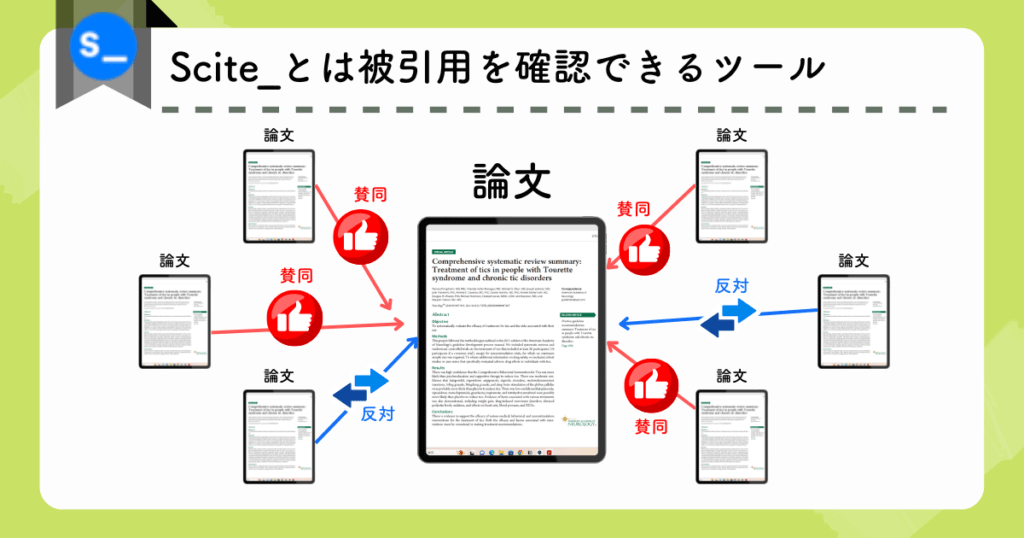
この関係性をConnected papersと同様にネットワークで表すことができます。
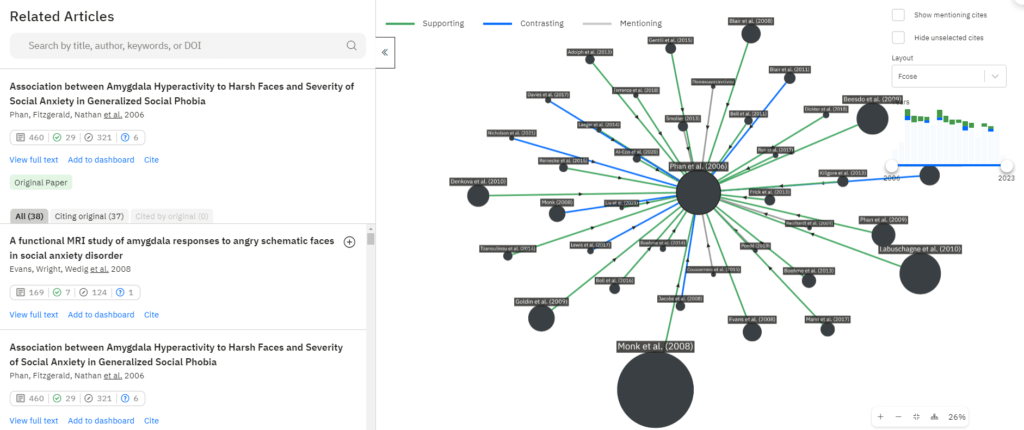
図からは以下のような情報が読み取れます。
- 緑色の矢印:賛同
- 青色の矢印:反対
- 灰色の矢印:言及
- 円の大きさ:引用数
 あかのん
あかのん被引用の立ち位置を区別できるツールはScite_だけです。
公式サイト:Scite_(https://scite.ai/)
Inciteful

IncitefulもConnected papersと同様に関連論文を視覚的に表示してくれるツールです。
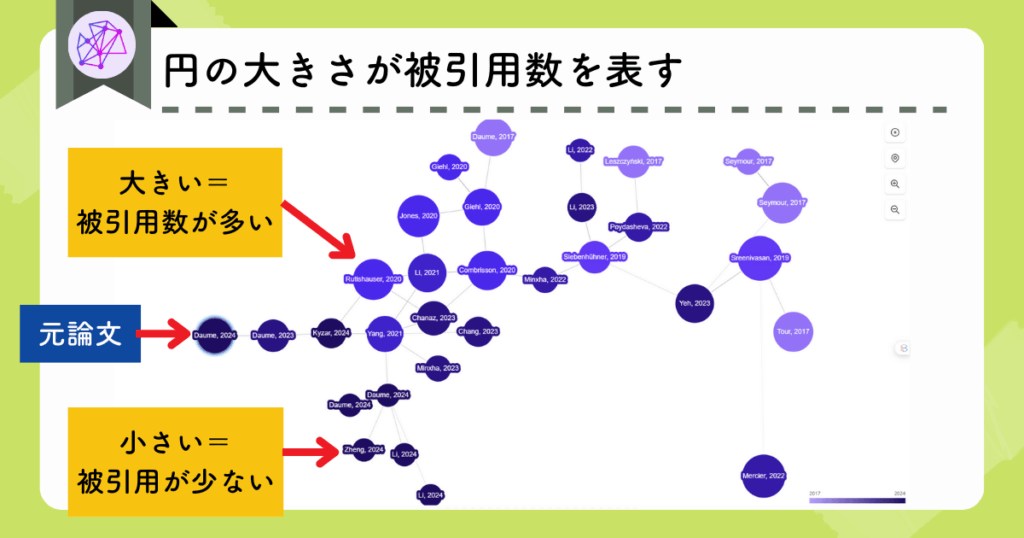
Bibtexファイルをアップロードすると、一度に複数論文を取り込めます。
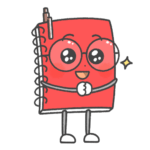 あかのん
あかのん無料で無制限に使用可能。
アカウント登録も不要なので、気軽に利用できる点がメリットです。
公式サイト:Inciteful (https://inciteful.xyz/)
Connected Papersについてよくある質問
Connected Papersのまとめ
- 関連論文が視覚的に把握でき、研究の全体像がつかめる
- 絞り込み機能で目当ての論文を見つけられる
- 月に5つのグラフまでは無料で作成できる
論文執筆時や、新しく研究を進めるときに、

大事な論文をチェックしそびれていた
という大失態を回避することができます。
研究に携わる方には必須ツール。
 あかのん
あかのんぜひ一度、使ってみてください!
公式サイト:Connected papers(https://www.connectedpapers.com/)
研究用AIツール利用ガイド

最近では便利なAIがたくさん出ていますでの、以下にまとめていきます。
 あかのん
あかのんAIツールをうまく活用して、効率よく研究を進めましょう。
どんなAIツールを探してますか?

作業フローが大きく改善!!
論文検索・読解・執筆・論文保存など、論文周辺の作業がひとつのツールで完結します。

AIやプロンプトのことを勉強するのは面倒

すべて任せられるAIプラットフォームが欲しい
というような方の日常使いにおすすめ!

論文検索「Deep Review」の精度が非常に高い。読解ツールは図解まで解説可能。論文ライブラリーの視認性が非常に良い!課金必要。
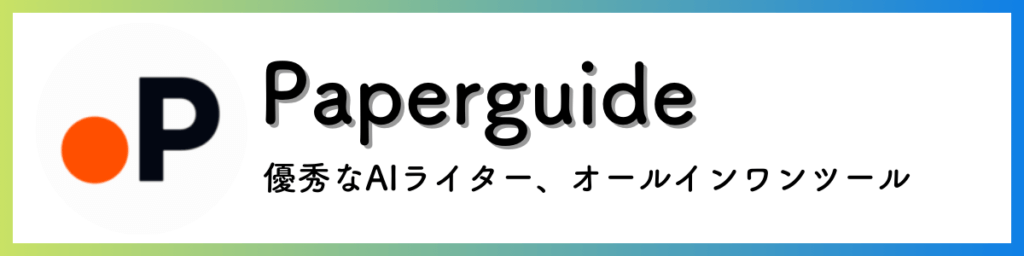
SciSpaceの類似ツール。AIライターはこちらの方が優秀。無料版でもAIの品質は変わらない(制限あり)。やや日本語の性能が劣る。
両者とも日常使いには要課金のツール。月額およそ1,100円~

精度の高い論文検索を実現
信頼できる論文を見つけ出し、検索にかかる時間も圧倒的に短くします!

論文や総説を執筆中…重要な論文を探したい
新しい分野を開拓中…網羅的に検索できるツールが欲しい
というような方におすすめ。

精度の高い論文検索で定評あり。網羅的検索が得意なので新規分野開拓時や総説執筆時などにおすすめのツール。無課金内での利用も可。

信頼の査読論文のみを抽出。Consensus Meterという集計機能が秀逸。先行研究の意見をまとめてくれる。無課金内での利用も可。
両者とも「普段は無料プラン」→「必要時のみ有料プラン」という使い方ができる。月額およそ1,500円~

引用論文の漏れをなくす
キーとなる論文を中心に、関連論文をビジュアル化できます。

大事な論文を引用しそびれていないか心配…
この論文に対立している論文あるのかな…
このような悩みを解決できます!
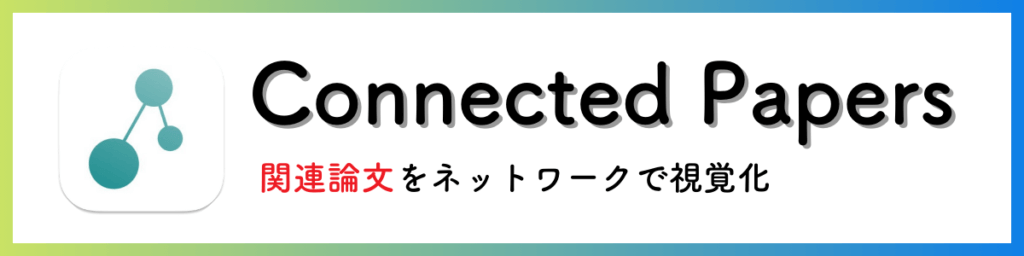
キー論文を中心に関連論文を視覚化。円の大きさや距離で関連度がわかる。無料ではグラフ5つまで。グラフの保存も可。

論文の引用関係を「賛同」「反対」「言及のみ」などで明示。引用箇所も自動抽出。引用すべき論文がわかる唯一無二のツール。

複数の論文から視覚化マップを作れる。ただ視認性がやや悪い。マップ下の最重要論文etcのリストが有益。完全無料。

Connected papersと同じ視覚化ツール。グラフ中に気になる論文を見つけたらさらに深堀りができる。完全無料。
Scite_は課金プランのみ(月額979円~)。それ以外は無料で利用可。

たくさんの論文を正確に読む
たくさんの論文を読まないといけないフェーズの研究者にはとてもおすすめ。

論文を読むの時間がかかり過ぎている

ちょっとした隙間時間に論文を読みたい
こんな方はぜひ使ってみてください。

読解ツールのみ欲しい場合はこのツールのUIが最高峰。論文を読むスピードが何倍も速くなる。1,000万人以上の研究者が利用(公式)

科学研究に特化したPDF要約ツール。メールで要約を送ってくれるため、隙間時間に論文の内容を把握するのに便利。図解の解説なども◎
日常使いには要課金。月額およそ450円~。両者とも無料でお試しできます。

以下のAI英語学習アプリ、英語が苦手な私にとってすごく役に立っているのでご紹介しています!

英語での発表が憂鬱だぁ…
という方、ぜひ使ってみてください。

研究者であれば必須の英会話力。ELSAでは徹底的な発音矯正。AIと発表の予行練習などが可。自宅での隙間時間にやっとこ。
キャンペーン期に入会すれば月額およそ1,000円
 あかのん
あかのん最後までお読みいただきありがとうございました。記事更新のお知らせはXやインスタでも行っています。ぜひフォローしてくださいね
Xはこちら→@HAcademianote
インスタはこちら→@academia_note